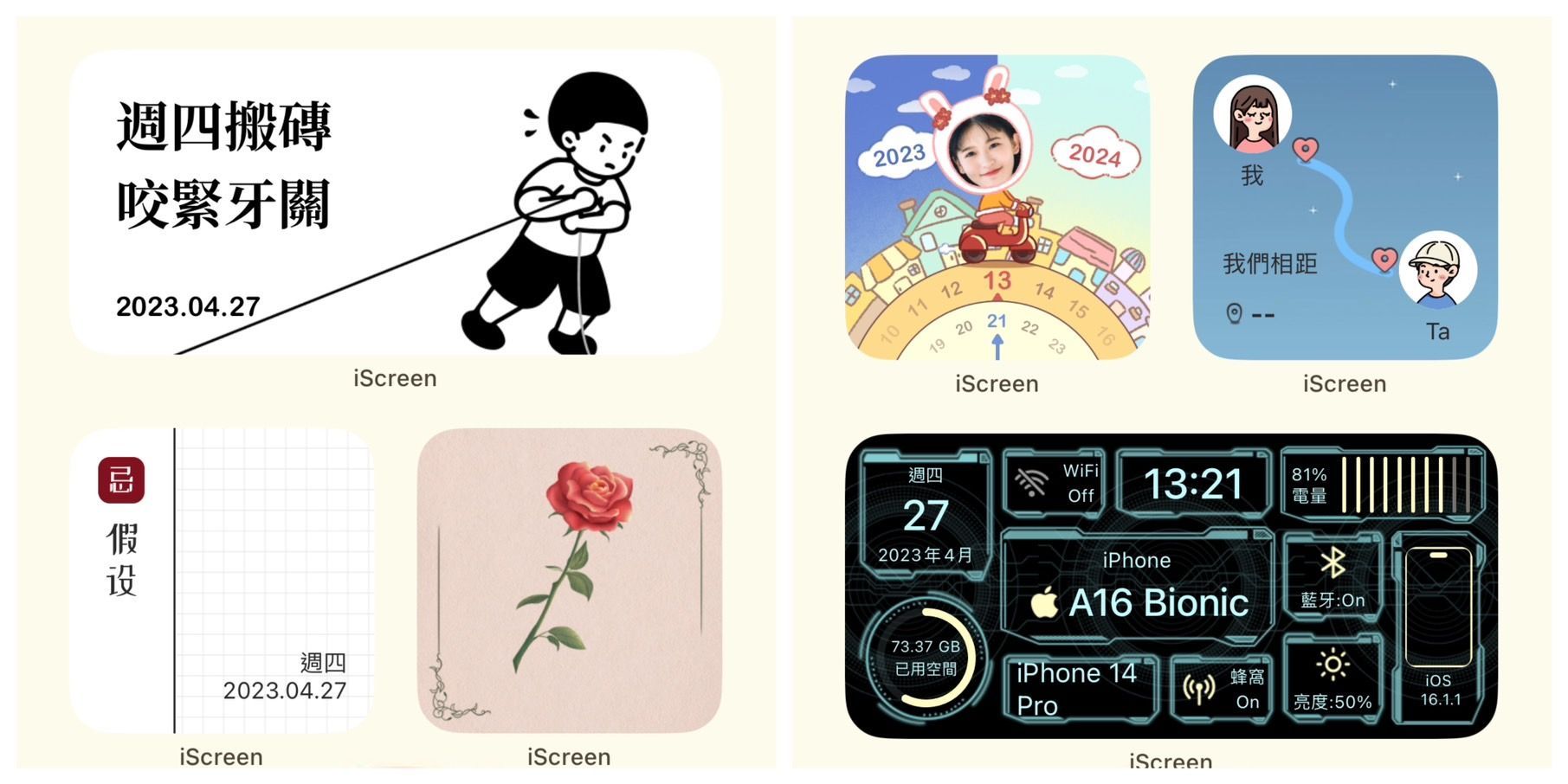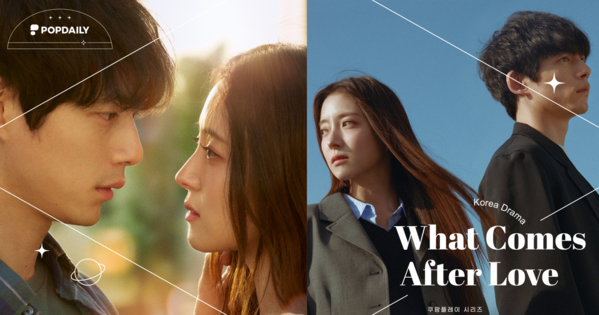手把手教你【手機超可愛小工具APP】社畜下班倒數、情侶距離,專屬介面有夠好看!
你是否有在手機桌面擺上許多小工具、來增加生活便利性呢?這些小工具可不能只有功能沒有美觀!本篇手把手教學兩款「萬能手機桌布小工具APP」,多款不同風格的小工具模板隨你挑選,而且安卓、IOS都支援,從今天起不論是鎖屏或是手機桌面,你的生活都充滿美感和效率!
萬能手機桌布小工具APP-iScreen

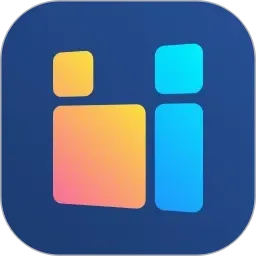
iScreen我的桌面是一款萬能桌面小工具APP,上百種小工具,包括步數計算、提醒你喝水、月曆、甚至連情侶定位都有,小工具各個高顏值又有趣!
萬能手機桌布小工具APP-iScreen教學

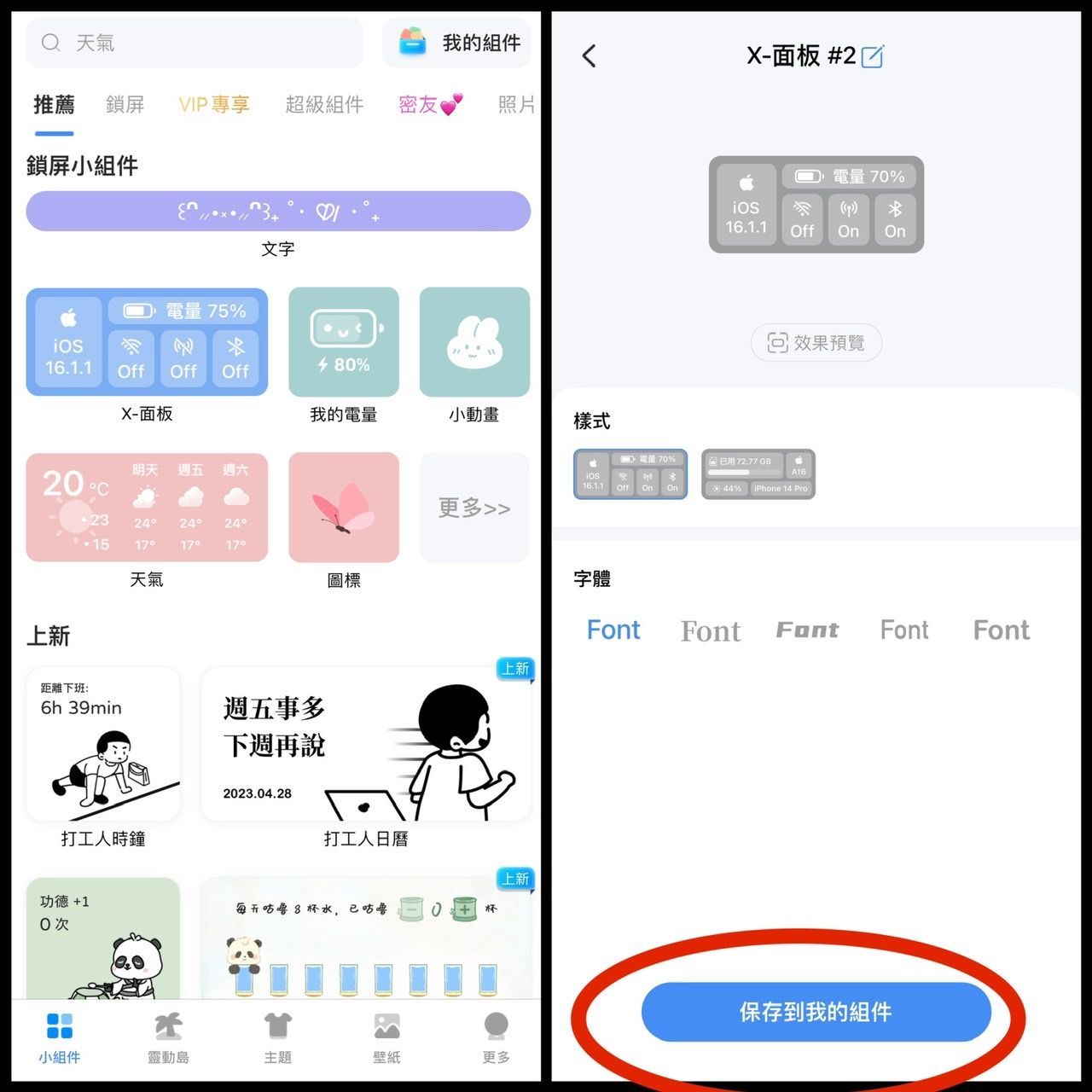
📌第一步:開啟iScreen APP,挑選喜歡的工具或動態圖示,點進去依照喜好挑選自行或顏色,接著按下「保存到我的組件」。

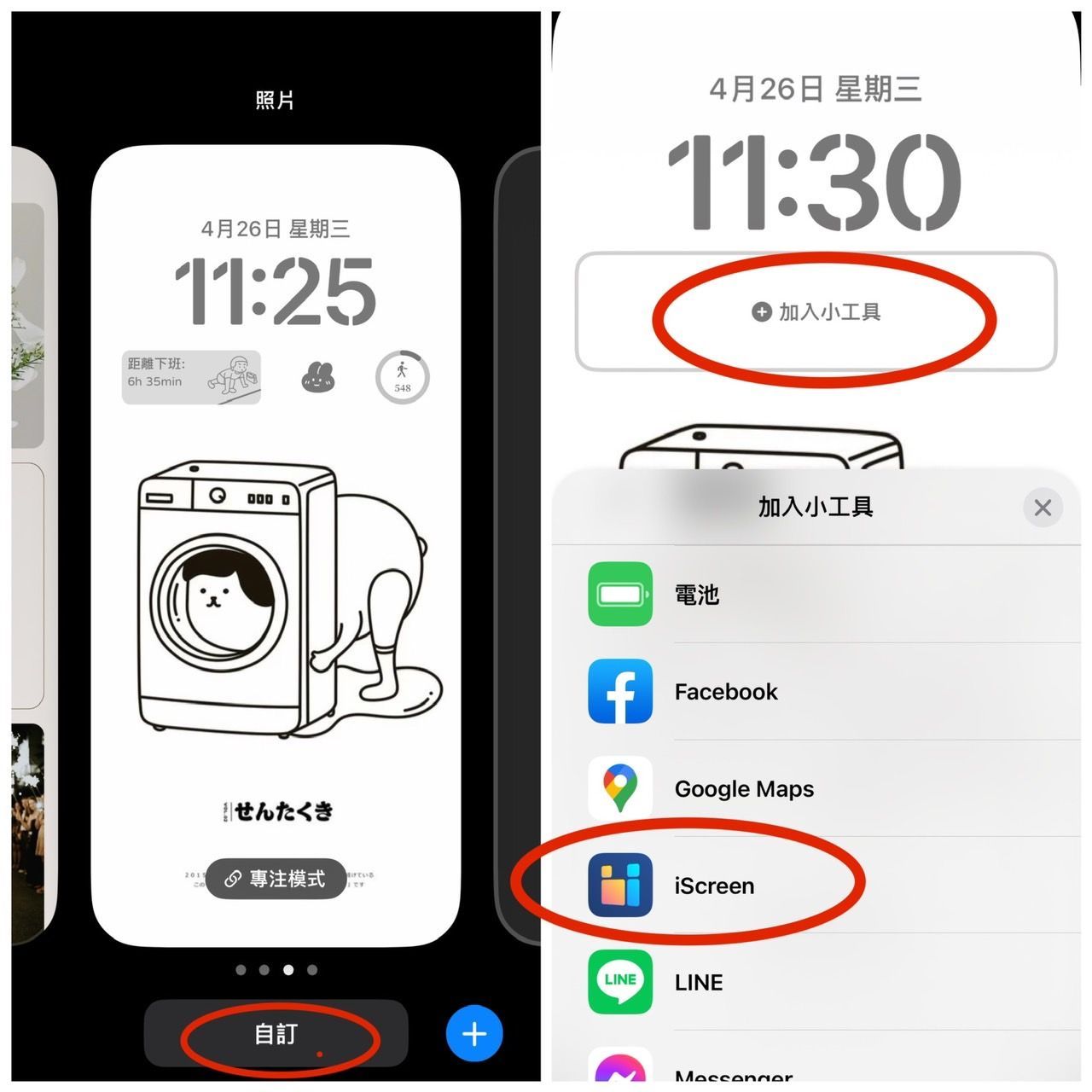
📌第二步:回到鎖屏畫面重壓,點選「自訂」、「加入小工具」、找到「iScreen」。(桌面教學請看下段)

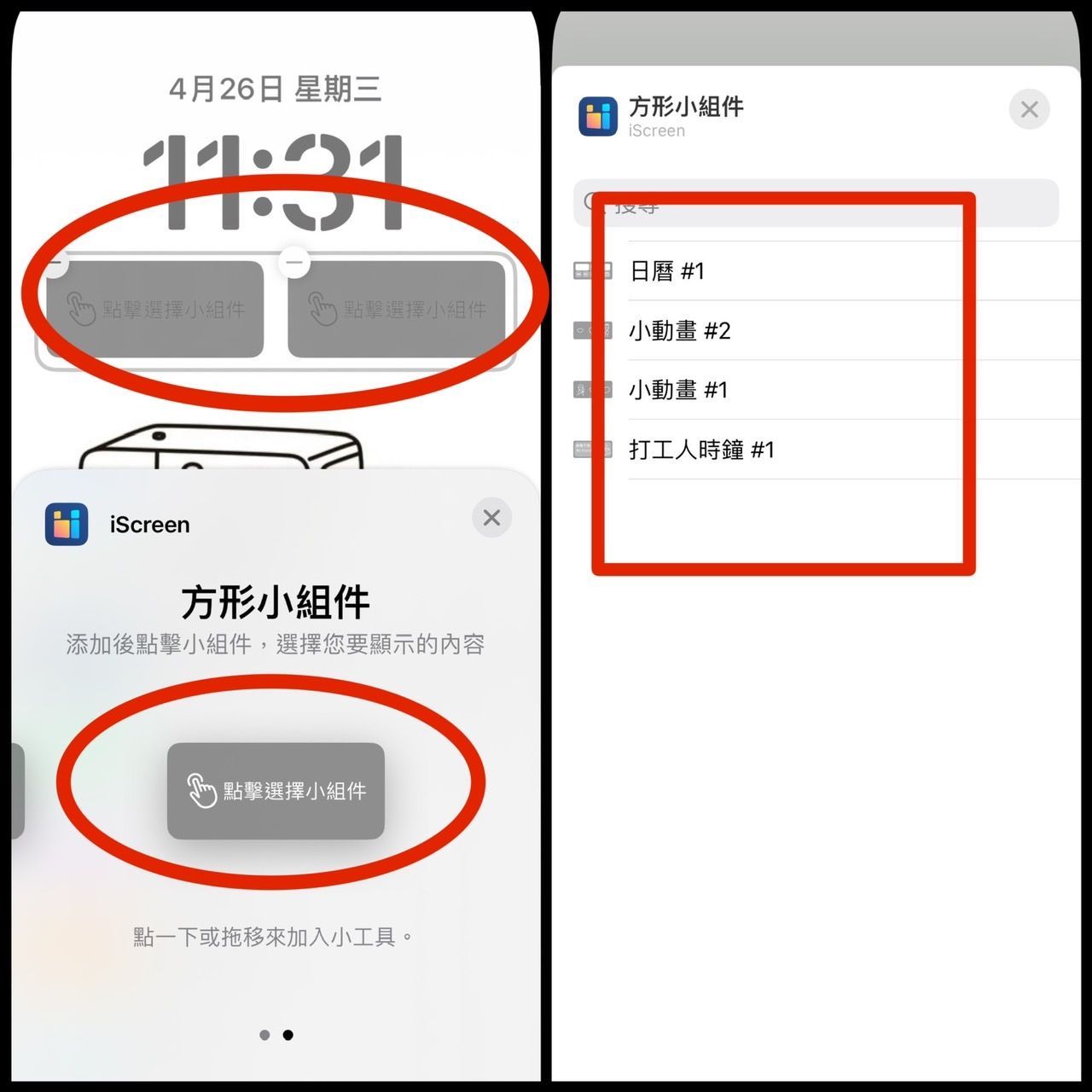
📌第三步:添加小組件位置(左圖下方),編輯小組件(左圖上方)。接著選取喜歡的工具。

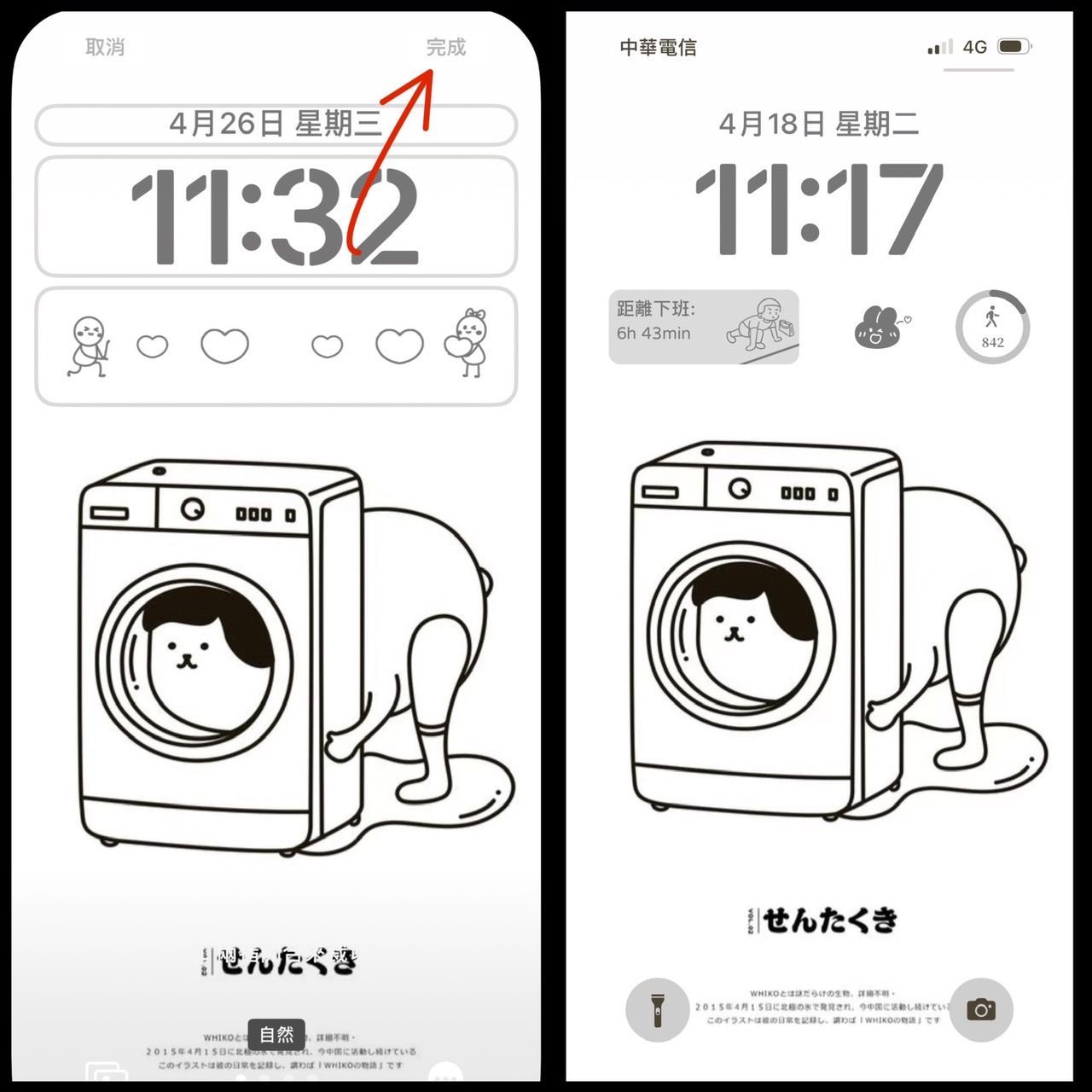
📌第四步:最後一定要按右上角的完成,好看的小工具就放上啦!
萬能手機桌布小工具APP-Top Widgets

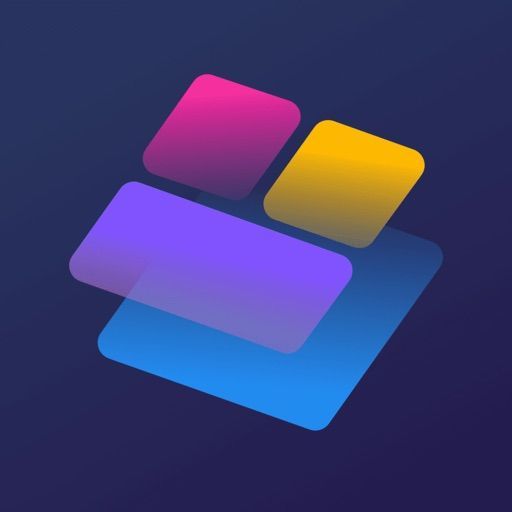
Top Widgets初期上線時,首週就拿下58國APP下載排行榜第一名,實在太多好看小工具,包含照片牆、數字時鐘、倒數日、桌面語音、文字語錄、日曆、圖型、天氣,讓大家愛不釋手!
萬能手機桌布小工具APP-Top Widgets教學

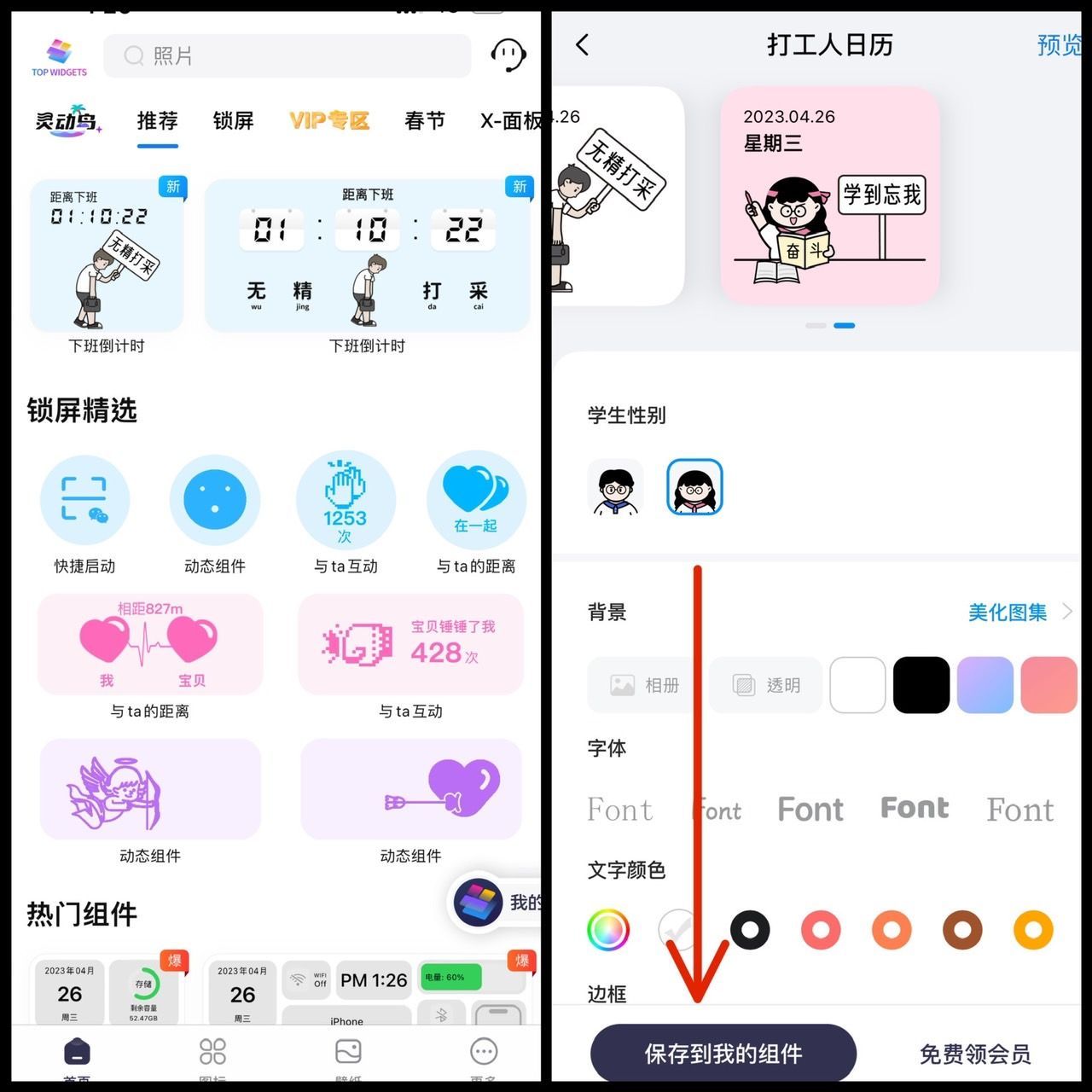
📌第一步:開啟Top Widgets APP,挑選喜歡的工具或動態圖示,點進去依照喜好挑選自行或顏色,接著按下「保存到我的組件」。

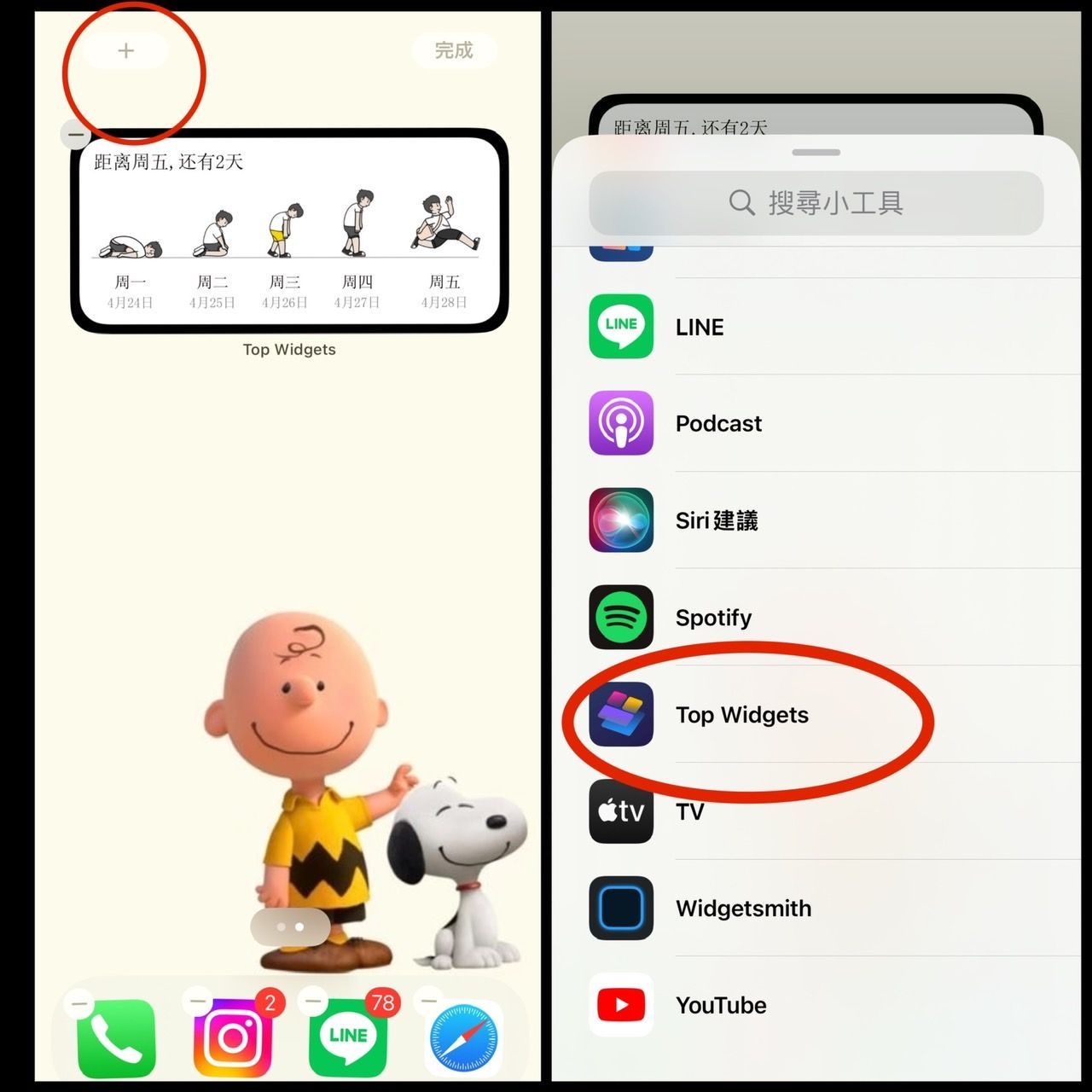
📌第二步:回到桌面重壓,點選左上角「+」、小工具裡找到「加入小工具」、找到「Top Widgets」。(鎖屏教學請看上段)

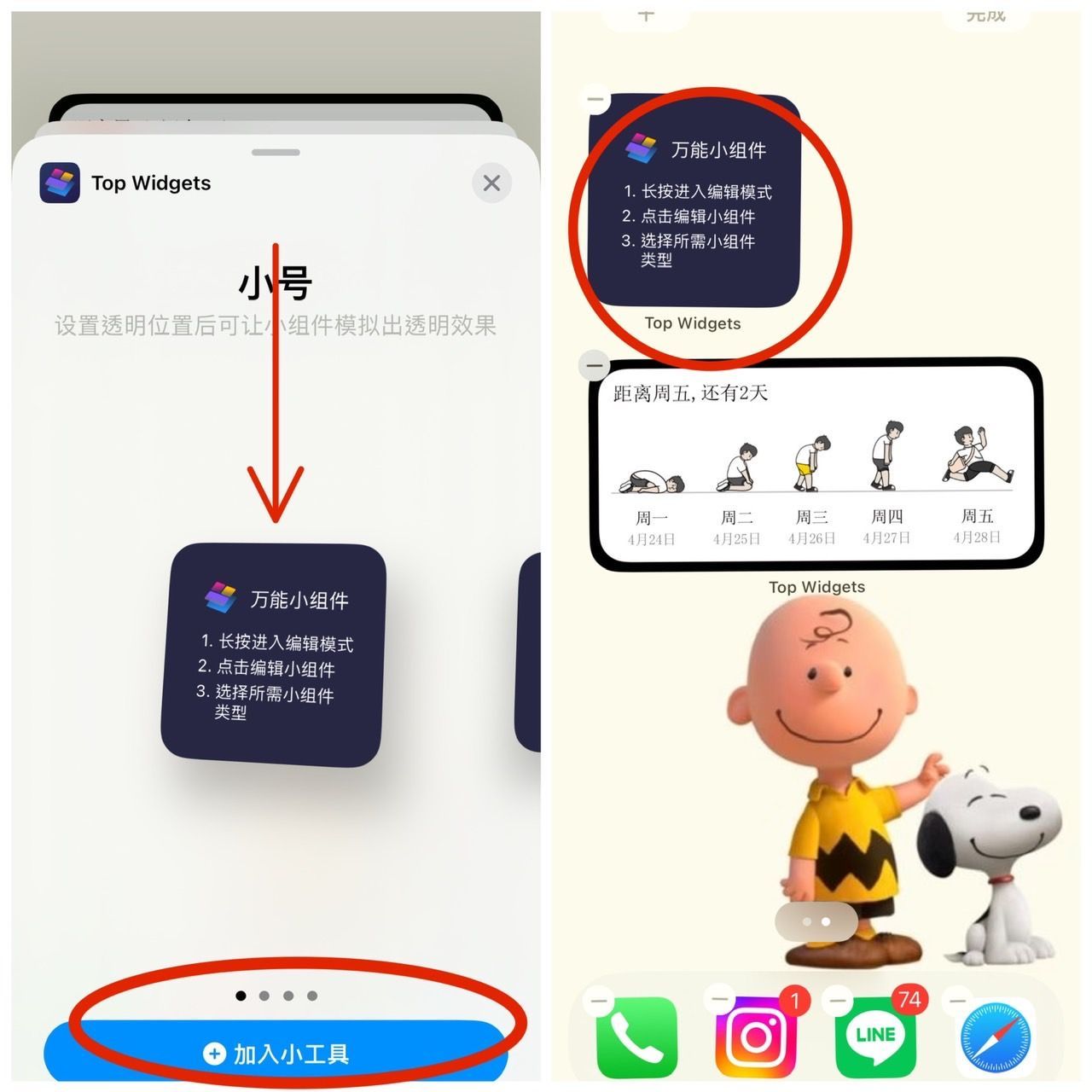
📌第三步:依照剛才添加的小工具尺寸(大中小三種)「加入小工具」,小工具就會在桌布上顯示。

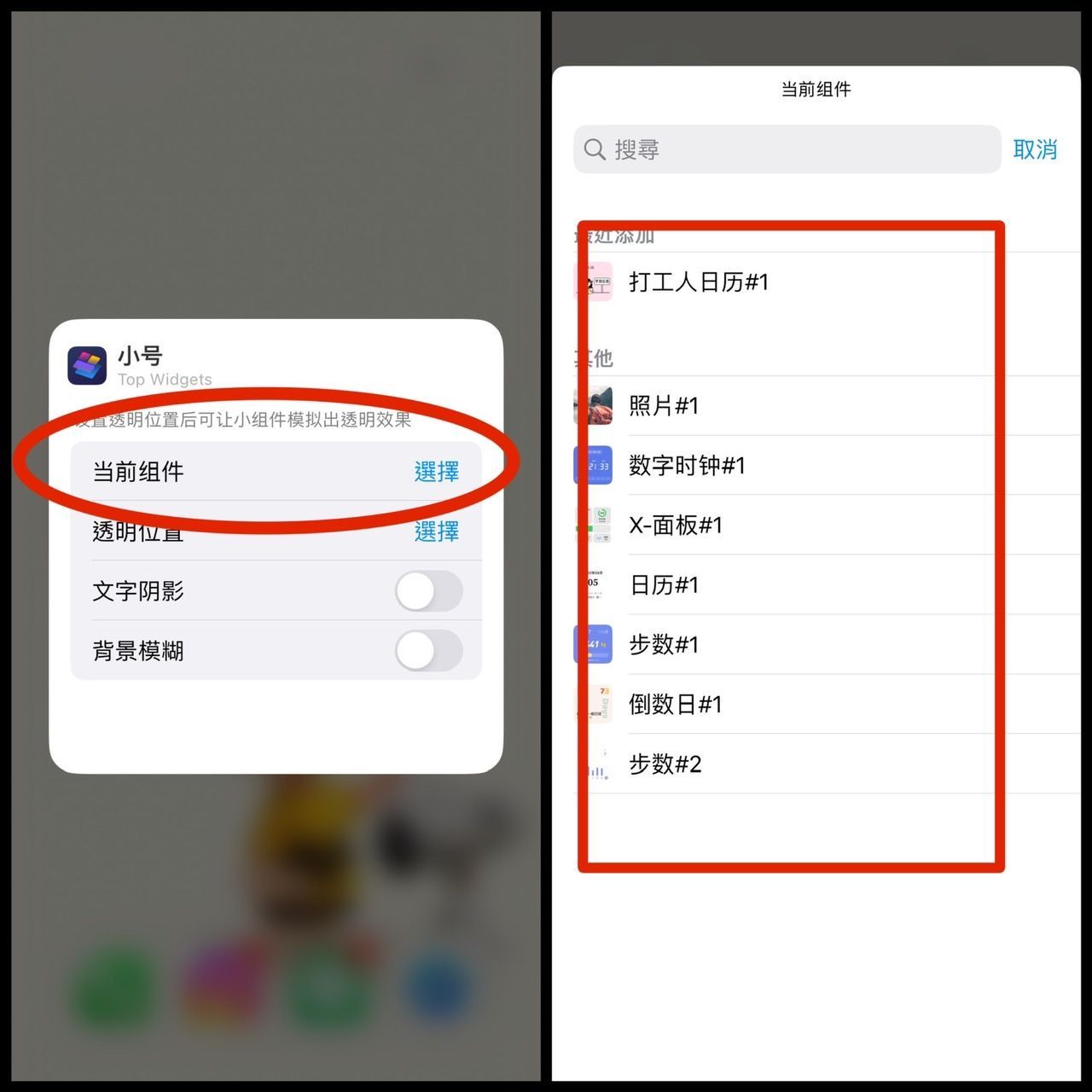
📌第四步:點擊藍色小工具,選擇「當前組件」,你剛剛挑選好的小工具就會出現(只會顯示尺寸相同的工具)。


📌第五步:編排完成記得按右上角「完成」,就能成功保存啦!
#iScreen #TopWidgets #桌面小工具 #桌面小工具APP #手機桌布 #手機小工具